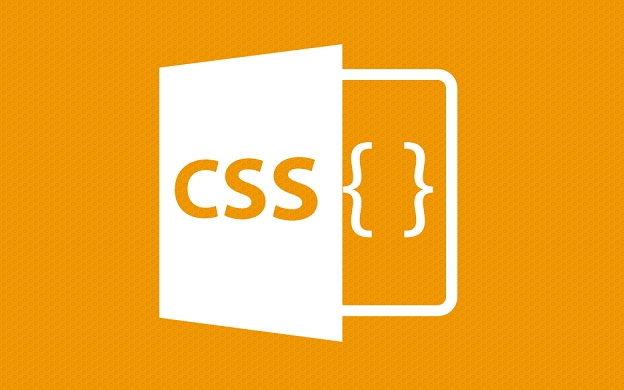HTML5Canvas绘图教程详解
想要在网页上实现炫酷的动态图形和交互视觉效果吗?HTML5 Canvas 提供了强大的图形绘制能力!本教程将详细讲解 HTML5 Canvas 图形绘制的步骤,从创建 canvas 元素并获取 2D 上下文开始,逐步介绍如何使用路径方法绘制矩形、圆形等基本图形,以及如何设置 `fillStyle`、`strokeStyle` 和 `lineWidth` 等样式属性来美化图形。此外,还将学习使用 `font`、`fillText` 等方法绘制文本,通过 `Image` 对象和 `drawImage` 加载图像并应用 `translate`、`rotate` 等变换。最后,我们将探讨如何利用 `requestAnimationFrame` 循环重绘实现动画效果,让你的网页充满活力。掌握这些技巧,你就能轻松驾驭 HTML5 Canvas,创造出令人惊艳的视觉体验。
首先创建canvas元素并获取2D上下文,然后通过路径方法绘制矩形、圆形等基本图形,接着设置fillStyle、strokeStyle和lineWidth等样式属性,再使用font、fillText等方法绘制文本,之后通过Image对象和drawImage加载图像并应用translate、rotate等变换,最后利用requestAnimationFrame循环重绘实现动画效果。

如果您希望在网页中实现动态图形绘制或交互式视觉效果,HTML5 Canvas 提供了强大的绘图能力。通过 JavaScript 操作 Canvas 元素,可以绘制线条、形状、文本、图像等丰富内容。以下是实现 HTML5 Canvas 图形绘制的详细步骤:
一、创建Canvas元素并获取上下文
在进行任何绘图操作之前,必须先在 HTML 中定义一个
1、在 HTML 文件中插入 canvas 元素,并设置其 id、宽度和高度属性:
。
2、使用 document.getElementById() 方法获取该元素的引用。
3、调用 getContext('2d') 方法获取 2D 绘图上下文对象,后续所有绘图命令都将基于此对象执行。确保上下文对象成功获取,否则绘图操作将无效。
二、绘制基本图形
Canvas 支持多种基本图形的绘制,包括矩形、圆形、线条等。这些图形通过路径(path)机制构建,需遵循开始路径、定义图形、描边或填充的流程。
1、使用 beginPath() 开始一条新的路径,避免与之前的图形路径冲突。
2、绘制矩形时可直接调用 fillRect(x, y, width, height) 进行实心填充,或 strokeRect(x, y, width, height) 绘制边框。
3、绘制圆形应使用 arc(x, y, radius, startAngle, endAngle, anticlockwise) 方法定义圆弧路径,然后结合 stroke() 或 fill() 显示图形。角度值需以弧度为单位,可使用 Math.PI 转换。
三、设置样式与颜色
为了使图形更具视觉表现力,可以通过修改线条宽度、填充色、描边色等属性来定制外观。这些样式属性属于绘图上下文的状态配置。
1、设置填充颜色使用 fillStyle 属性,支持十六进制、rgb、rgba 或关键词如 'red'。
2、设置描边颜色使用 strokeStyle 属性,规则与 fillStyle 相同。
3、调整线条粗细可通过 lineWidth 属性赋值,例如 context.lineWidth = 5; 表示线宽为 5 像素。样式应在绘制前设定,否则不会生效。
四、绘制文本内容
Canvas 不仅能绘制图形,还能渲染文本信息。通过指定字体、对齐方式和颜色,可在画布上输出静态或动态文字。
1、使用 font 属性设置文本字体大小和类型,格式类似于 CSS 字体声明,如 '20px Arial'。
2、调用 fillText(text, x, y) 在指定坐标处绘制填充文本,或使用 strokeText(text, x, y) 绘制轮廓文本。
3、可通过 textAlign 和 textBaseline 属性控制文本的水平对齐和垂直基线位置。注意坐标是文本基线起点,而非左上角。
五、绘制与变换图像
Canvas 可以加载外部图片并将其绘制到指定区域,同时支持缩放、旋转等变换操作,适用于游戏开发或数据可视化场景。
1、创建 Image 对象并设置 src 属性指向图像资源地址。
2、等待图像加载完成(onload 事件触发)后,使用 drawImage(img, x, y, width, height) 将其绘制到画布。
3、利用 translate(x, y)、rotate(angle)、scale(x, y) 等方法进行坐标系变换,实现图像的位置调整或动画效果。变换作用于整个上下文,建议用 save() 和 restore() 保存与恢复状态。
六、实现动画效果
通过循环重绘画面并微调图形参数,可以在 Canvas 上实现流畅的动画。常用 requestAnimationFrame 实现高效帧更新。
1、定义一个绘图函数,在其中清除画布(clearRect)并重新绘制所有元素。
2、在函数末尾调用 requestAnimationFrame(函数名),形成递归循环。
3、在每次循环中修改图形的位置、角度或其他属性,产生运动视觉效果。避免使用 setInterval,以免造成性能浪费或掉帧。
理论要掌握,实操不能落!以上关于《HTML5Canvas绘图教程详解》的详细介绍,大家都掌握了吧!如果想要继续提升自己的能力,那么就来关注golang学习网公众号吧!
 JDK选压缩包还是安装包?新手必看选择指南
JDK选压缩包还是安装包?新手必看选择指南
- 上一篇
- JDK选压缩包还是安装包?新手必看选择指南

- 下一篇
- HTML中键盘事件处理方法详解
-
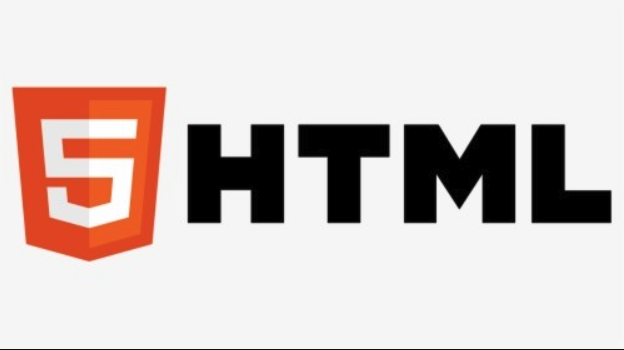
- 文章 · 前端 | 10分钟前 |
- 如何运行HTML文件教程
- 371浏览 收藏
-

- 文章 · 前端 | 18分钟前 |
- CSSgrid行高设置技巧详解
- 121浏览 收藏
-

- 文章 · 前端 | 25分钟前 |
- CSSGrid按钮均分布局技巧
- 106浏览 收藏
-

- 文章 · 前端 | 27分钟前 |
- CSS响应式隐藏技巧:displaynone与block使用
- 446浏览 收藏
-

- 文章 · 前端 | 31分钟前 | ASP.NETCore 浏览器调试 运行HTML VS2022 WebLivePreview
- VS2022运行HTML步骤详解
- 212浏览 收藏
-

- 文章 · 前端 | 34分钟前 | html CSS JavaScript 动态网页 在线制作
- HTML动态网页制作技巧与教程
- 348浏览 收藏
-
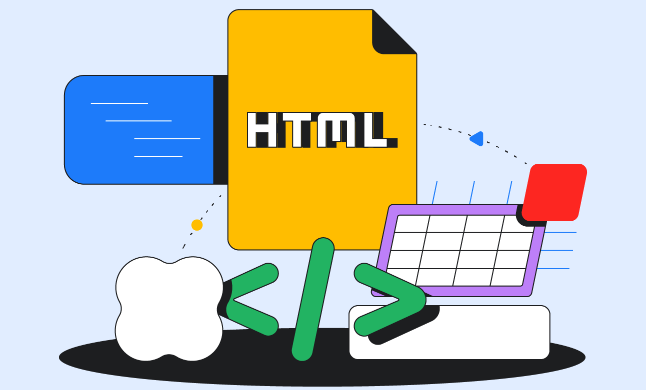
- 文章 · 前端 | 35分钟前 |
- subline运行html方法详解【教程】
- 274浏览 收藏
-

- 文章 · 前端 | 42分钟前 | html JavaScript 计算属性 动态计算 CSScalc()
- HTMLCSS动态计算属性使用教程
- 365浏览 收藏
-
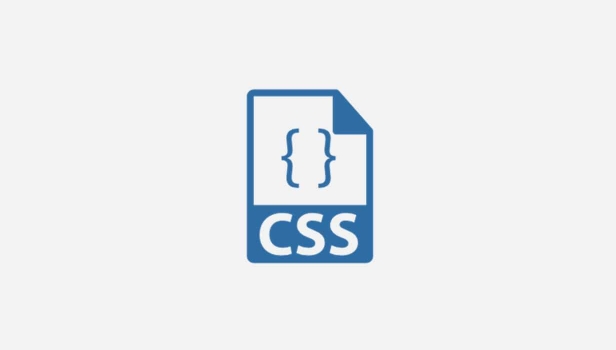
- 文章 · 前端 | 44分钟前 |
- CSS盒模型与height属性详解
- 359浏览 收藏
-

- 前端进阶之JavaScript设计模式
- 设计模式是开发人员在软件开发过程中面临一般问题时的解决方案,代表了最佳的实践。本课程的主打内容包括JS常见设计模式以及具体应用场景,打造一站式知识长龙服务,适合有JS基础的同学学习。
- 543次学习
-

- GO语言核心编程课程
- 本课程采用真实案例,全面具体可落地,从理论到实践,一步一步将GO核心编程技术、编程思想、底层实现融会贯通,使学习者贴近时代脉搏,做IT互联网时代的弄潮儿。
- 516次学习
-

- 简单聊聊mysql8与网络通信
- 如有问题加微信:Le-studyg;在课程中,我们将首先介绍MySQL8的新特性,包括性能优化、安全增强、新数据类型等,帮助学生快速熟悉MySQL8的最新功能。接着,我们将深入解析MySQL的网络通信机制,包括协议、连接管理、数据传输等,让
- 500次学习
-

- JavaScript正则表达式基础与实战
- 在任何一门编程语言中,正则表达式,都是一项重要的知识,它提供了高效的字符串匹配与捕获机制,可以极大的简化程序设计。
- 487次学习
-

- 从零制作响应式网站—Grid布局
- 本系列教程将展示从零制作一个假想的网络科技公司官网,分为导航,轮播,关于我们,成功案例,服务流程,团队介绍,数据部分,公司动态,底部信息等内容区块。网站整体采用CSSGrid布局,支持响应式,有流畅过渡和展现动画。
- 485次学习
-

- ChatExcel酷表
- ChatExcel酷表是由北京大学团队打造的Excel聊天机器人,用自然语言操控表格,简化数据处理,告别繁琐操作,提升工作效率!适用于学生、上班族及政府人员。
- 3193次使用
-

- Any绘本
- 探索Any绘本(anypicturebook.com/zh),一款开源免费的AI绘本创作工具,基于Google Gemini与Flux AI模型,让您轻松创作个性化绘本。适用于家庭、教育、创作等多种场景,零门槛,高自由度,技术透明,本地可控。
- 3406次使用
-

- 可赞AI
- 可赞AI,AI驱动的办公可视化智能工具,助您轻松实现文本与可视化元素高效转化。无论是智能文档生成、多格式文本解析,还是一键生成专业图表、脑图、知识卡片,可赞AI都能让信息处理更清晰高效。覆盖数据汇报、会议纪要、内容营销等全场景,大幅提升办公效率,降低专业门槛,是您提升工作效率的得力助手。
- 3436次使用
-

- 星月写作
- 星月写作是国内首款聚焦中文网络小说创作的AI辅助工具,解决网文作者从构思到变现的全流程痛点。AI扫榜、专属模板、全链路适配,助力新人快速上手,资深作者效率倍增。
- 4543次使用
-

- MagicLight
- MagicLight.ai是全球首款叙事驱动型AI动画视频创作平台,专注于解决从故事想法到完整动画的全流程痛点。它通过自研AI模型,保障角色、风格、场景高度一致性,让零动画经验者也能高效产出专业级叙事内容。广泛适用于独立创作者、动画工作室、教育机构及企业营销,助您轻松实现创意落地与商业化。
- 3814次使用
-
- JavaScript函数定义及示例详解
- 2025-05-11 502浏览
-
- 优化用户界面体验的秘密武器:CSS开发项目经验大揭秘
- 2023-11-03 501浏览
-
- 使用微信小程序实现图片轮播特效
- 2023-11-21 501浏览
-
- 解析sessionStorage的存储能力与限制
- 2024-01-11 501浏览
-
- 探索冒泡活动对于团队合作的推动力
- 2024-01-13 501浏览